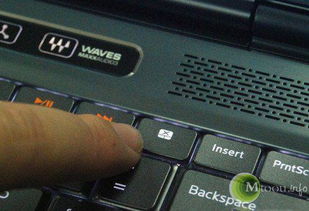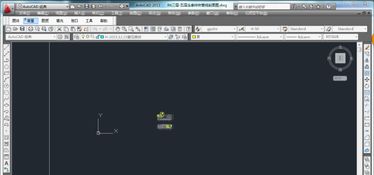电脑鼠标失灵,快速解决方法来了!
当电脑鼠标突然无法移动时,这无疑会让人感到困扰和不知所措。不过,别担心,这种问题在日常生活中十分常见,也通常有多种解决方法。接下来,我们就来一一探讨电脑鼠标动不了的各种原因以及应对策略,帮助你快速解决这一问题。

一、检查鼠标连接和电池
1. 检查鼠标连接

如果你使用的是有线鼠标,首先需要检查鼠标的连接线是否插紧。很多时候,鼠标无法移动是因为连接线没有插好或者松动。试着将鼠标的连接线重新插紧,确保连接牢固。另外,也可以尝试将连接线插到电脑的其他USB接口上,看看是否解决问题。

2. 更换无线鼠标的电池

如果你使用的是无线鼠标,那么鼠标无法移动可能是因为电池没电了。这时,你需要更换新的电池,然后重新连接鼠标。许多无线鼠标在电池电量低时会有指示灯提示,如果你的鼠标有这样的功能,可以观察一下指示灯是否亮起。
二、检查电脑设置和驱动
1. 检查设备管理器
有时鼠标无法移动可能是因为被禁用了。你可以在“计算机管理-设备管理器”中找到对应的鼠标设备,看看是否被禁用了。如果被禁用,将禁用选项打开即可。
2. 更新或重新安装鼠标驱动
驱动出现问题也可能导致鼠标无法移动。你可以右击“我的电脑”,选择“管理”,进入“设备管理器”,在“鼠标及其他指针设备”中查看是否有叹号。如果有叹号,那就说明驱动有问题。这时,你可以在控制面板中卸载鼠标的驱动,然后重启电脑。重启后,系统会自动安装新的鼠标驱动。如果系统没有自动安装,你可以手动下载最新的驱动程序进行安装。
三、硬件排查和系统维护
1. 检查鼠标硬件
如果以上方法都没有解决问题,那么可能是鼠标硬件本身出现了故障。你可以试着将鼠标连接到另一台电脑上,看看是否能正常工作。如果不能,那就很可能是鼠标自身的问题,需要修理或更换新的鼠标。
2. 检查电脑硬件
有时,鼠标无法移动也可能是因为电脑硬件的问题。例如,CPU风扇转速过低、机箱内灰尘过多、主板南/北桥散热不良等都可能影响电脑的正常运行,从而导致鼠标无法移动。你可以检查这些硬件是否正常工作,并进行相应的清理或更换。
3. 重启电脑
有时候,简单而常用的重启电脑就可以解决临时的软件冲突或系统过载问题。重启后,看看鼠标是否能正常工作。如果不行,可以试着在安全模式下启动电脑,选择“最后一次正确的配置”,看看是否能解决问题。
4. 系统维护
系统维护也是解决鼠标无法移动的一个重要方法。你可以关闭不必要的应用程序,减少系统资源的占用。同时,定期清理电脑垃圾文件,优化电脑性能,也可以减少鼠标无法移动的问题。
四、其他排查方法
1. 检查键盘
在鼠标无法移动的情况下,你可以试着用键盘进行操作。如果键盘可以正常使用,那就说明问题可能出在鼠标上。如果键盘也无法使用,那就可能是电脑死机或者中毒了。这时,你可以重启电脑,并进行杀毒操作。
2. 检查鼠标垫
有时候,鼠标垫的问题也可能导致鼠标无法移动。例如,使用透明或反光的东西做鼠标垫会影响鼠标的光电感应,导致鼠标无法正常工作。你可以试着换一个鼠标垫,看看是否解决问题。
3. 清理鼠标
鼠标用久了,内部可能会积累灰尘,导致鼠标无法正常工作。你可以试着打开鼠标上盖,清理里面的灰尘。特别是那种有橡皮球的鼠标,最容易因为灰尘的侵入而无法使用。你可以旋开圆盖,取出橡皮球,清理轮轴上的灰尘。
五、常见问题及解决办法
1. 鼠标亮但不动
如果鼠标灯会亮但是无法移动,那么需要检查鼠标连接是否正常。对于有线鼠标,可以检查连接线是否插紧,并清洁接口上的污垢。对于无线鼠标,需要更换电池,并检查鼠标和接收器是否重新配对成功。
2. 鼠标移动不流畅
如果鼠标可以移动,但是移动不流畅,那么可能是因为鼠标的灵敏度设置问题。你可以在控制面板中找到“鼠标”选项,调整鼠标的灵敏度设置。另外,也可以检查鼠标垫是否平整,不平整的鼠标垫也会影响鼠标的移动效果。
3. 鼠标指针消失
如果鼠标指针突然消失,你可以试着按键盘上的Tab键或方向键,看看是否能出现鼠标指针。如果不行,可以尝试重启电脑。有时,鼠标指针的消失可能是因为系统资源不足或者软件冲突导致的。
六、预防和维护
1. 定期清理鼠标
定期清理鼠标内部的灰尘,保持鼠标的清洁和干燥。这样可以延长鼠标的使用寿命,减少故障发生的概率。
2. 使用合适的鼠标垫
选择平整、不易反光、不易磨损的鼠标垫,这样可以提高鼠标的准确性和稳定性。
3. 避免暴力使用
在使用鼠标时,要避免用力摔打或拉扯鼠标线,以免损坏鼠标或连接线。
4. 定期维护电脑
定期对电脑进行清理和维护,保持系统的干净和高效。这样可以减少电脑故障的发生,提高鼠标的稳定性。
结语
电脑鼠标无法移动虽然会让人感到困扰,但是只要我们掌握了正确的排查方法和应对策略,就可以快速解决问题。通过检查鼠标连接、更新驱动、排查硬件故障、进行系统维护等方法,我们可以确保鼠标的正常工作。同时,通过定期清理和维护鼠标及电脑,我们也可以预防类似问题的发生。希望这篇文章能帮助你解决电脑鼠标无法移动的问题,让你的工作和生活更加顺畅。
- 上一篇: 轻松学会:新浪秀安装全步骤指南
- 下一篇: QQ超级会员:尊享特权,解锁无限精彩!
-
 电脑复制内容后粘贴失灵?快速解决攻略来了!资讯攻略10-26
电脑复制内容后粘贴失灵?快速解决攻略来了!资讯攻略10-26 -
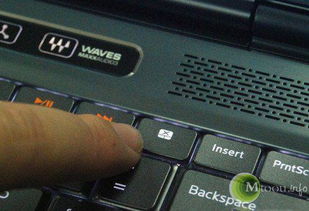 戴尔电脑触摸板故障?快速解决方法来了!资讯攻略11-24
戴尔电脑触摸板故障?快速解决方法来了!资讯攻略11-24 -
 手机触摸屏失灵?快速解决方法来了!资讯攻略11-20
手机触摸屏失灵?快速解决方法来了!资讯攻略11-20 -
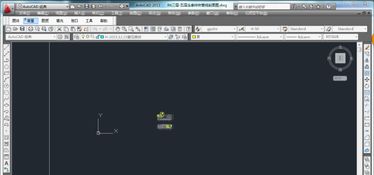 CAD复制粘贴功能失效?快速解决方法来了!资讯攻略11-29
CAD复制粘贴功能失效?快速解决方法来了!资讯攻略11-29 -
 笔记本电脑键盘罢工?快速解决秘籍!资讯攻略11-13
笔记本电脑键盘罢工?快速解决秘籍!资讯攻略11-13 -
 笔记本键盘完全失灵,原因及解决方案一览资讯攻略11-28
笔记本键盘完全失灵,原因及解决方案一览资讯攻略11-28